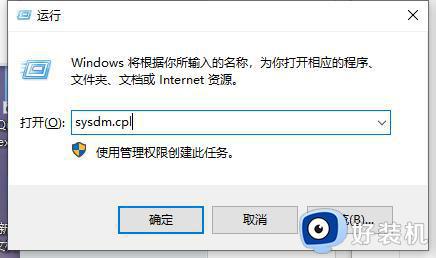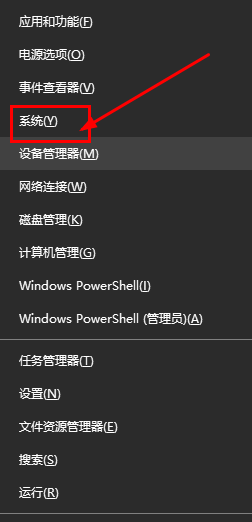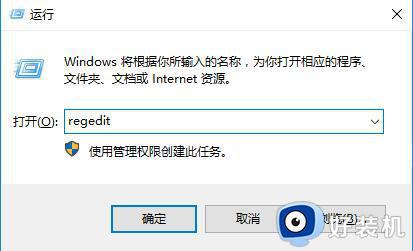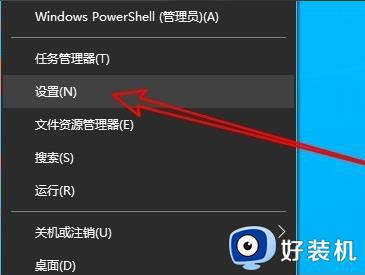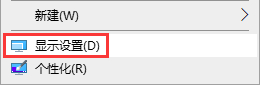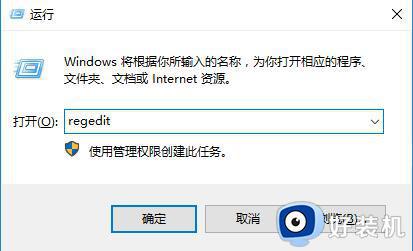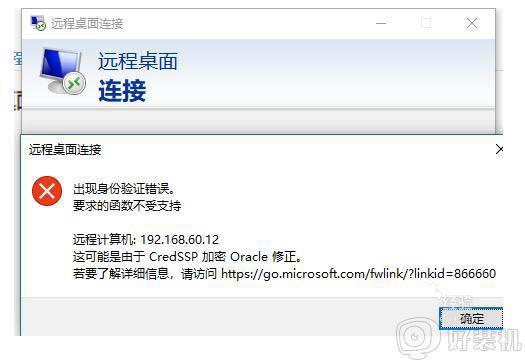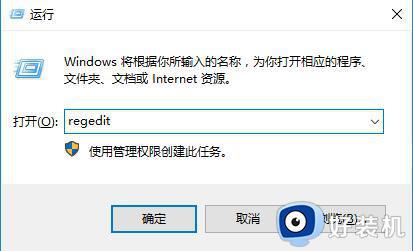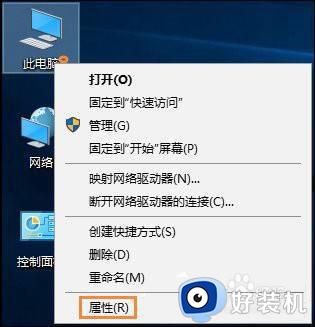Win10远程桌面错误代码0x1104怎么回事 win10远程连接出现0x1104错误如何处理
远程桌面连接是电脑中自带的一个功能,可以帮助用户们远程控制其他计算机来使用,可是近日有win10系统用户在进行远程桌面的时候,却出现错误代码0x1104,该怎么办呢,今天就由笔者给大家讲述一下win10远程连接出现0x1104错误的详细处理方法。
推荐:win10纯净版64位镜像下载
首先满足以下条件:
–必须打开电脑
–它必须具有网络连接
–必须启用远程桌面
–您必须具有远程计算机的网络访问权限
–您必须具有连接到相应设备的权限。
如何修复远程桌面错误0x204:
解决方案1:
1:检查远程桌面协议
您应该做的第一件事是检查是否启用了远程桌面协议。 为此,请按照以下步骤操作:
1)按Windows键+ R(以启动运行应用程序);
2)键入SystemPropertiesRemote.exe,然后按确定;
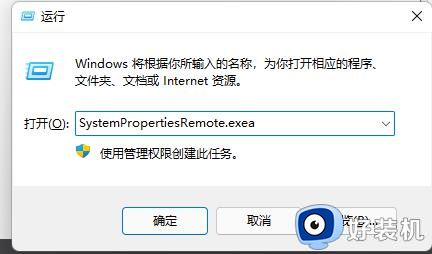
3)在“系统属性”中,转到“远程”选项卡;
4)在“远程桌面”下,选中“允许远程连接到此计算机” – 仅允许来自运行具有网络级别身份验证的远程桌面的计算机的远程连接;
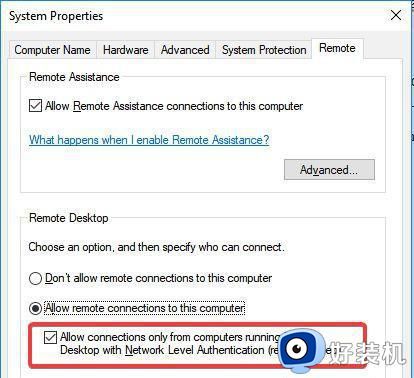
5)此选项表示更安全的身份验证方法,可以更好地保护您的计算机。
解决方案2:
确保允许远程桌面通过软件防火墙
有时,会发生此错误,因为不允许通过Windows防火墙或您可能正在使用的任何其他安全软件进行远程桌面连接。 为了检查这个:
1)导航到“控制面板”,然后转到“系统和安全”;
2)转到允许通过位于Windows Defender防火墙下的Windows防火墙的应用程序;
3)找到远程桌面并勾选以允许它用于私人和公共网络。
上述给大家讲解的就是Win10远程桌面错误代码0x1104的详细解决方法,有碰到相同情况的话,可以学习上面的方法来进行解决吧。